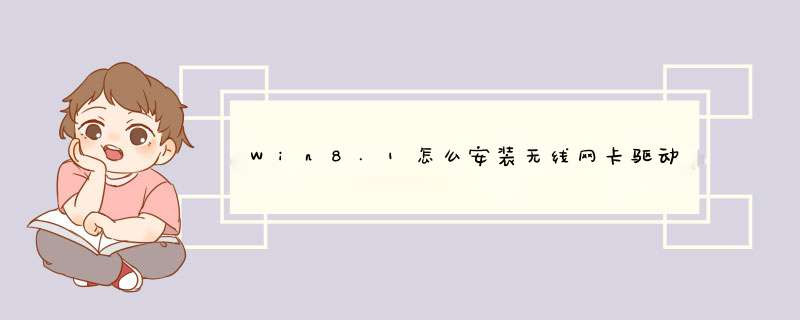
1、将无线网卡插入电脑上后,win8系统会发现硬件并自动安装驱动。我们只需要等系统自动安装完驱动后,再右键点击桌面上的“计算机”,选择“管理”这个项目。
2、再点击“设备管理器”,如果看到无线网卡的信息,就说明无线网卡已经被正常识别。
3、左键点击桌面菜单栏的无线网络连接图标,选择对应无线路由器账户并点击“连接”按。
4、输入无线信号密码后点击下一步,就可以通过无线上网了。
win8系统电脑无线网卡驱动可通过以下步骤进行更新:
一、所需材料准备如下:
准备一台可以联网的win8系统电脑;
二、具体 *** 作步骤如下:
1、右击“计算机”,选择“管理”;
2、在d跳出的“计算机管理”页面,在左边一栏中点击“设备管理器”后,右边点击“网络适配器”,选择对应的网卡后右击,点击第一个“更新驱动程序软件”;
3、在“更新驱动程序软件”新界面中,选择“自动搜索更新的驱动程序软件”,等待更新完成,点击“关闭”即可。这样win8系统电脑无线网卡驱动及成功更新完成了。
步骤一:我们首先需要打开这台电脑,找到控制面板,并找到“网络和internet”;步骤二:我们点击进入后,找到其中的查看网络状态和任务;
步骤三:我们找到“网络状态和任务”后点击进入,之后在d出的页面中点击右上角的更改适配器设置;
步骤四:点击进入“更改适配器设置”选项之后,打开后找到“无线网卡”;
步骤五:我们右击“无线网卡”后,d出的对话框中,我们点击其中的属性;
步骤六:点击“属性后,在d出的页面中我们找到“配置”;
步骤七:点击后进入下个页面,我们需要找到其中的驱动程序选项卡;
步骤八:我们找到里面的“更新驱动程序”,等待更新完成后,点击确定就可以了。
欢迎分享,转载请注明来源:内存溢出

 微信扫一扫
微信扫一扫
 支付宝扫一扫
支付宝扫一扫
评论列表(0条)